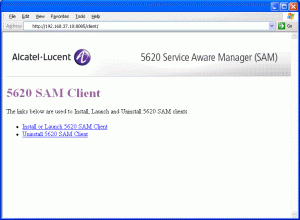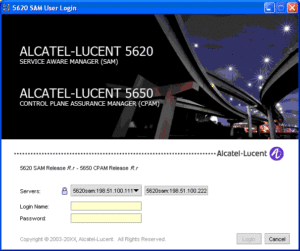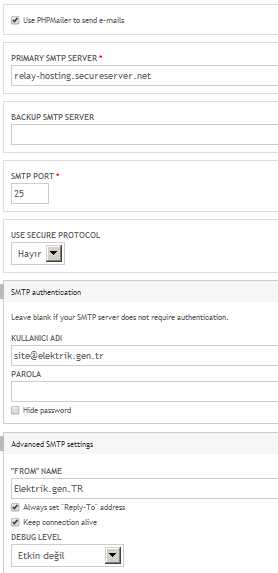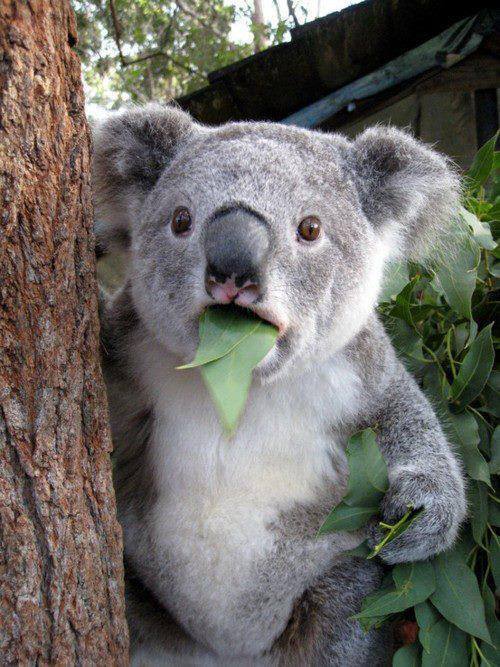öncelikle adsl profilimizi oluşturmamı gerekecek. 16mbit_test isimli 16384Kbps/ 4096Kbps hızına sahip bir adsl2+ profil tanımlayalım.
test_dslam(config)#adsl line-profile add 10
Start adding profile
Press 'Q' to quit the current configuration and new configuration will beneglected
>!!Do you want to name the profile (y/n) [n]:y
>!!Please input profile name:16mbit_test
> Please choose default value type 0-adsl 1-adsl2+ (0~1) [0]:1
> Will you set basic configuration for modem? (y/n)[n]:n
> Please select channel mode 0-interleaved 1-fast (0~1) [0]:1
>!!Please select form of transmit rate adaptation in downstream:
> 0-fixed 1-adaptAtStartup 2-adaptAtRuntime (0~2) [1]:1
> Will you set SNR margin for modem? (y/n)[n]:n
> Will you set parameters for rate? (y/n)[n]:y
> Minimum transmit rate in downstream (32~32000 Kbps) [32]:32
> Maximum transmit rate in downstream (32~32000 Kbps) [24544]:16384
> Minimum transmit rate in upstream (32~6000 Kbps) [32]:32
> Maximum transmit rate in upstream (32~6000 Kbps) [1024]:4096
Add profile 10 successfully
isterseniz tanımlamış olduğunuz ve sistem üzerindeki aktif profilleri
test_dslam(config)#display adsl line-profile
komutu ile görebilirsiniz. şimdi kullanacağımız porta tanımlamış olduğumuz profili ekleyelim. burada öncelikle kullanacağımız portu pasif hale getirmeyi unutmamak gerekmektedir.
test_dslam(config)#interface adsl 0/0
test_dslam(config-if-adsl-0/0)#deactivate 0
test_dslam(config-if-adsl-0/0)#
Deactivate port 0 successfully
test_dslam(config-if-adsl-0/0)#
! EVENT WARNING 2013-10-27 11:58:35 ALARM NAME :ADSL port deactivation
PARAMETERS :Frame ID: 0, Slot ID: 0, Port ID: 0
test_dslam(config-if-adsl-0/0)#activate 0 profile-index 10
test_dslam(config-if-adsl-0/0)#
Send the command to activate port 0 successfully
test_dslam(config-if-adsl-0/0)#port desc 0/0/0 description test_portu
şimdi ise networkümüzde kullanılacak vlan,vpi,vci değerlerini girelim. networümüzde 1000 vlanını kullandığımı varsayalım. türkiyede ise 8,35 değerleri kullanıldığından buna göre gerekli tanımlamalarıda eklememiz gerekmektedir.
test_dslam(config)#service-port vlan 1000 adsl 0/0/0 vpi 8 vci 35 rx-cttr 6 tx-cttr 6
huawei dslam için porta ait tanımlamalar temel düzeyde bu kadar.
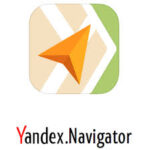 Android cihazlarına yükleyebileceğiniz en iyi ücretsiz navigasyon yazılımı durumunda. Bundan google maps in Türkiye için sesli navigasyon servisini sunmuyor olması gösterilebilir.
Android cihazlarına yükleyebileceğiniz en iyi ücretsiz navigasyon yazılımı durumunda. Bundan google maps in Türkiye için sesli navigasyon servisini sunmuyor olması gösterilebilir.